Linux Mint เวอร์ชันใหม่ที่สำคัญพร้อมให้ใช้งานแล้ว! บนพื้นฐาน Ubuntu 22.04 LTS, Linux Mint 21 นำการเปลี่ยนแปลงและการปรับปรุงจำนวนเล็กน้อยมาสู่การกระจาย Linux ที่ยอดเยี่ยมอยู่แล้ว
แม้ว่าคุณจะทำการติดตั้งใหม่ทั้งหมดได้ แต่ถ้าคุณต้องการหลีกเลี่ยงการสำรองไฟล์ทั้งหมดและติดตั้งแอปพลิเคชันทั้งหมดของคุณใหม่อีกครั้ง
โชคดีที่ทีม Linux Mint ได้เปิดตัวเครื่องมือที่มีประโยชน์ในการอัปเกรดจากเวอร์ชัน 20.3 'Una' เป็นเวอร์ชัน 21 'Vanessa' นี่คือวิธีการใช้งาน
วิธีการทำงานของการอัพเกรดลินุกซ์มิ้นท์
จาก Ubuntu LTS นั้น Linux Mint จะได้รับเฉพาะเวอร์ชันใหม่ที่สำคัญทุกๆ สองปี โดยมีการอัปเดตเล็กน้อยออกทุกๆ หกเดือน
หากต้องการอัปเกรดจากเวอร์ชันหลักหนึ่งไปเป็นเวอร์ชันอื่น คุณจะต้องติดตามเวอร์ชันรองล่าสุด ซึ่งหมายความว่าผู้ใช้สามารถอัปเกรดเป็น Mint 21 'Vanessa' จาก 20.3 'Una' เท่านั้น
เอกสารทั้งหมดของคุณบันทึกไว้ที่ไหน

โชคดีที่คุณไม่ต้องอัปเกรดสำหรับเวอร์ชันย่อยทุกเวอร์ชัน ตัวอย่างเช่น ผู้ใช้สามารถอัปเกรดจากเวอร์ชัน 20 'Ulyana' โดยตรงเป็น 20.3 'Una' ก่อนอัปเกรดเป็น 21 'Vanessa'
ขั้นตอนที่ 1: อัปเกรดเป็น Linux Mint 20.3
เช่นเดียวกับการอัปเกรดระบบปฏิบัติการแบบแทนที่ คุณควรตรวจสอบให้แน่ใจเสมอว่ามีการอัปเดตล่าสุดสำหรับเวอร์ชันปัจจุบันของคุณก่อนที่จะเริ่มกระบวนการอัปเกรด
- เปิดหน้าต่างเทอร์มินัลแล้วป้อนข้อมูลต่อไปนี้:
sudo apt update && sudo apt upgrade - ป้อนรหัสผ่านของคุณหากได้รับแจ้ง
- หากไม่มีการอัปเดต แสดงว่าระบบของคุณเป็นปัจจุบันแล้ว หากมีการอัปเดตให้กด Y เพื่อติดตั้งและรีบูตหากมีการร้องขอ
หรือคุณสามารถ ใช้ GUI เพื่ออัปเดต Linux Mint .
ขั้นตอนที่ 2: ติดตั้ง Mint Upgrade Tool
ป้อนคำสั่งต่อไปนี้ในเทอร์มินัล:
sudo apt install mintupgradeพิมพ์รหัสผ่านของคุณหากได้รับพร้อมท์และกด Y ติดตั้ง. หลังจากการติดตั้งเสร็จสิ้น เครื่องมืออัปเกรด Linux Mint จะพร้อมใช้งาน
ขั้นตอนที่ 3: อัปเกรดเป็น Linux Mint 21
ในการอัพเกรดระบบ Linux Mint 20.3 ของคุณเป็น 21 ให้ป้อนคำสั่งต่อไปนี้:
sudo mintupgradeป้อนรหัสผ่านของคุณเมื่อได้รับแจ้ง และเครื่องมืออัปเกรดแบบกราฟิกจะเปิดขึ้น
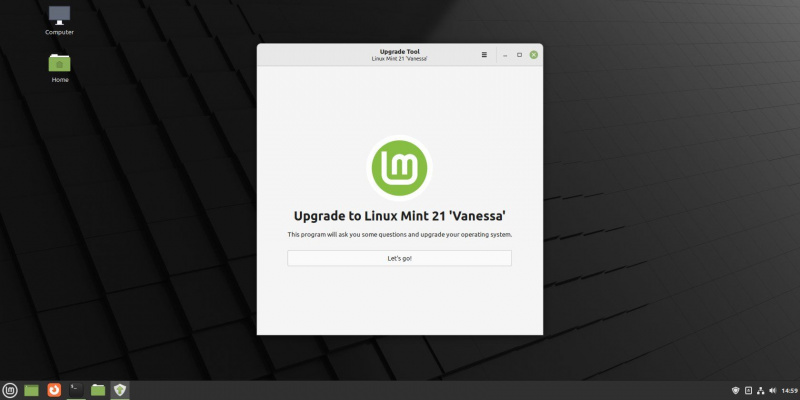
ทำตามขั้นตอนด้านล่างเพื่ออัพเกรดระบบของคุณเป็น Linux Mint 21:
- เมื่อเปิดแอปแล้ว ให้คลิกที่ ไปกันเถอะ เพื่อเริ่มต้นด้วยกระบวนการ
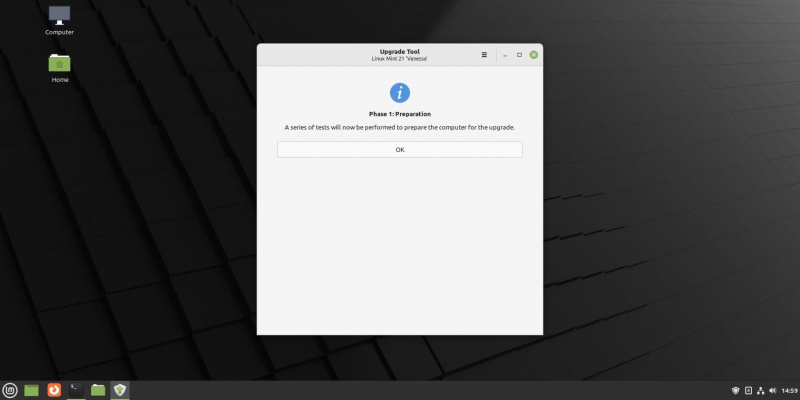
- บน ขั้นตอนที่ 1: การเตรียมการ หน้าจอ คลิกที่ ตกลง เพื่อเริ่มต้นการจำลองแบบแห้งของกระบวนการอัปเกรด
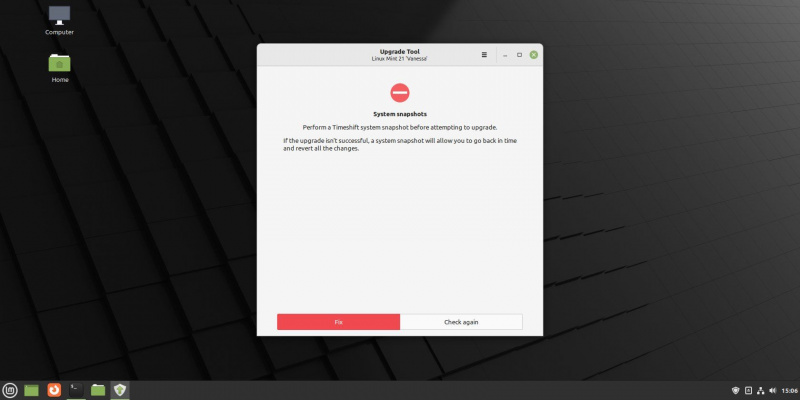
- ถ้ายังไม่มี ตั้งค่าสแน็ปช็อตของระบบโดยใช้ Timeshift คุณต้องทำตอนนี้ คุณจะไม่สามารถก้าวไปข้างหน้าได้จนกว่าคุณจะมีสแนปชอตของระบบล่าสุด
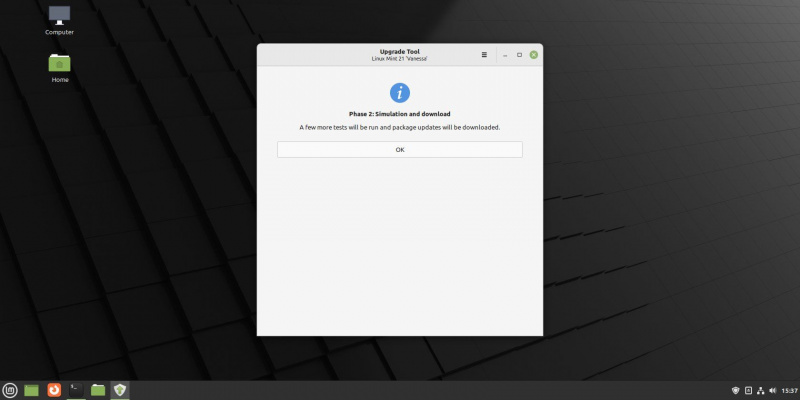
- เมื่อคุณมีสแนปชอตแล้ว คุณสามารถไปยัง ขั้นตอนที่ 2: การจำลองและดาวน์โหลด . คลิก ตกลง เพื่อเริ่มต้น.

- หากการจำลองการอัปเกรดเสร็จสมบูรณ์ เครื่องมือจะให้ข้อมูลสรุปการเปลี่ยนแปลงแก่คุณ คลิก ตกลง เพื่อเริ่มการดาวน์โหลด
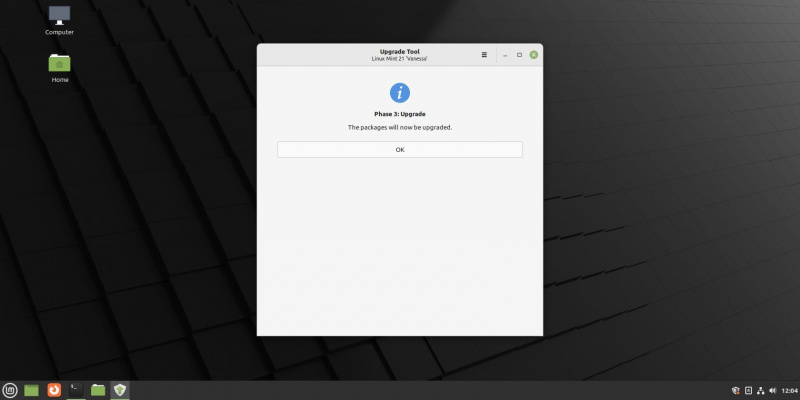
- เมื่อการดาวน์โหลดเสร็จสิ้น คุณก็พร้อมสำหรับ ระยะที่ 3: อัปเกรด . คลิก ตกลง เพื่อดำเนินการต่อ.
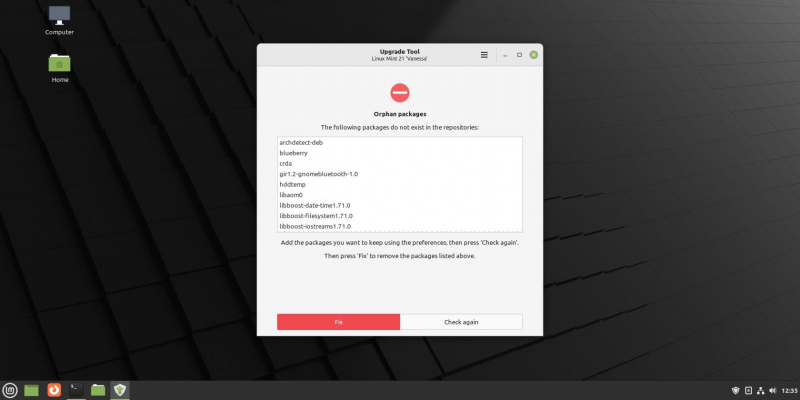
- เครื่องมือนี้จะแสดงรายการแพ็คเกจ 'เด็กกำพร้า' ที่ไม่มีอยู่ใน Linux Mint 21 อีกต่อไป คลิก แก้ไข เพื่อลบออกและไปยังขั้นตอนการอัปเกรดจริง
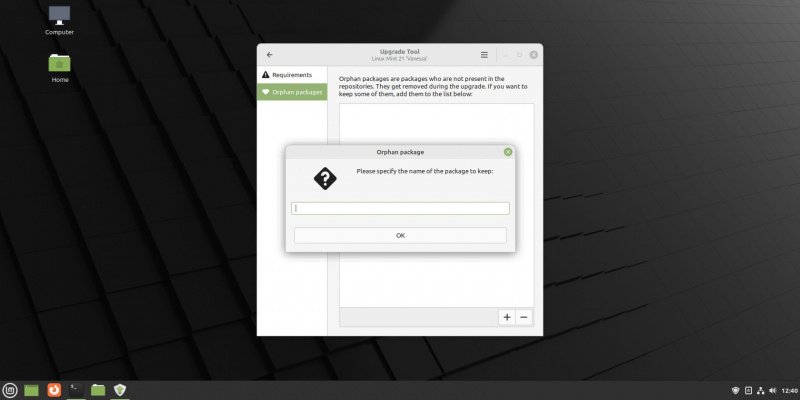
- หรือหากคุณต้องการเก็บแพ็คเกจใด ๆ เหล่านี้ ให้คลิกไอคอนเมนูในแถบชื่อ เลือก การตั้งค่า , คลิกที่ แพ็คเกจเด็กกำพร้า ในแถบด้านข้างทางซ้ายมือ แล้วคลิก พลัส ลงชื่อเพื่อเพิ่มแพ็คเกจ
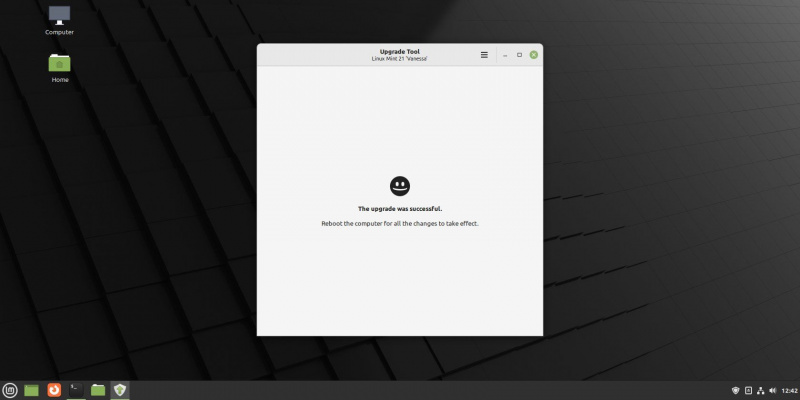
หากทุกอย่างราบรื่น คุณควรได้รับการต้อนรับด้วยหน้าจอแสดงความสำเร็จและขอให้รีบูต ทำตอนนี้
ขั้นตอนที่ 4: ถอนการติดตั้งเครื่องมืออัปเกรด Linux Mint
เมื่อคอมพิวเตอร์ของคุณบูทเข้าสู่ Linux Mint 21 ได้สำเร็จ คุณสามารถลบเครื่องมืออัปเกรดโดยป้อน:
sudo apt remove mintupgradeป้อนรหัสผ่านของคุณหากได้รับพร้อมท์และกด Y เพื่อจะดำเนินการต่อ. เมื่อการถอนการติดตั้งเสร็จสิ้น รีบูตเครื่อง Linux ของคุณ โดยใช้:
โหมดพลังงานต่ำทำอะไรได้บ้าง
sudo rebootยินดีต้อนรับสู่ลินุกซ์มิ้นท์ 21!
ตอนนี้คุณควรอัปเกรดการติดตั้ง Linux Mint เป็นเวอร์ชัน 21 'Vanessa' จากเวอร์ชัน 20.3 'Una' เรียบร้อยแล้ว
ผู้ใช้ Linux Mint เวอร์ชันเก่าสามารถอัปเดตเป็นเวอร์ชันรองล่าสุด และใช้กระบวนการเดียวกันเพื่ออัปเกรดเป็นเวอร์ชันหลักถัดไป
ตอนนี้เป็นเวลาที่ดีที่จะลองดูว่า Linux Mint 21 มีอะไรให้บ้าง นอกเหนือจากการอนุญาตให้คุณติดตั้งแอปพลิเคชันโปรดและปรับแต่งเดสก์ท็อป Cinnamon ตามที่คุณต้องการ
